ملاحظة: تم تحقيق الغرض المطلوب من هذه المقالة وستتم إزالتها قريباً. لمنع مشاكل "لم يتم العثور على الصفحة"، نقوم بإزالة الارتباطات التي نعرف ماهيتها. إذا قمت بإنشاء ارتباطات تؤدي إلى هذه الصفحة، يُرجى إزالتها وسنقوم معاً بالحفاظ على اتصال الويب.
ملاحظة: تُعرف Power Query بمجموعة ميزات الحصول على البيانات وتحويلها في Excel 2016. تُطبق المعلومات المتوفرة هنا على كليهما. لمعرفة المزيد، راجع الحصول والتحويل في Excel 2016.
باستخدام Power Query، يمكنك تشكيل البيانات من مصادر متعددة عن طريق تحرير خطوات الاستعلام لمطابقة متطلبات تحليل البيانات.
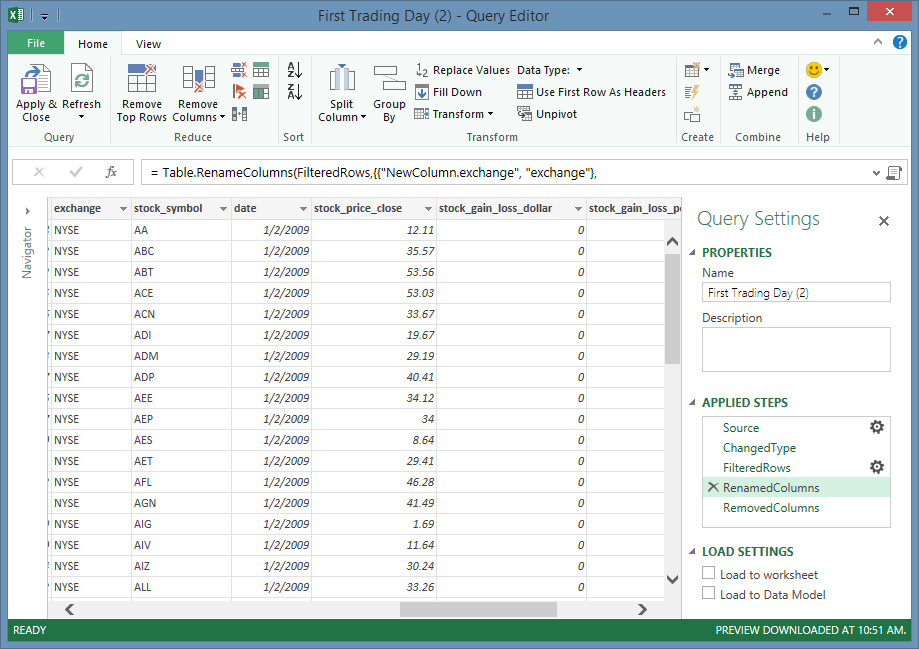
موارد للتعرف على تشكيل البيانات
ستساعدك هذه الموارد على تعلم كيفية استخدام Power Query.
مقدمة إلى Microsoft Power Query ل Excel— باستخدام محرر Power Query، يمكنك التنقل وتحديد وتنفيذ عمليات تحويل البيانات عبر مصدر بيانات.
كيفية : استيراد البيانات من مصادر بيانات خارجية— باستخدام Microsoft Power Query ل Excel، يمكنك استيراد البيانات إلى Excel من مجموعة متنوعة من مصادر البيانات. يمكنك استخدام محرر Power Query لتشكيل البيانات عن طريق تحرير خطوات الاستعلام.
تشكيل استعلام أو تحويله— شكل البيانات من مصادر بيانات متعددة عن طريق إضافة خطوات الاستعلام أو إزالتها أو تحريرها لمطابقة متطلبات تحليل البيانات.
تحديث استعلام— قم بتحديث استعلام لاستيراد أحدث البيانات إلى جدول دون الحاجة إلى إنشاء الاستعلام مرة أخرى.
اجمع البيانات من مصادر بيانات متعددة- خذ البيانات من مصادر بيانات مختلفة وادمجها.
تصفية جدول — قم بتصفية جدول لتقليل حجم نتائج الاستعلام عن طريق استبعاد الصفوف أو الأعمدة استنادا إلى الحجم أو القيمة أو الشرط.
فرز جدول— فرز صفوف الجدول في نتائج الاستعلام مرتبة حسب معايير، مثل القيمة الأبجدية أو الرقمية لعمود واحد أو عدة أعمدة، وترتيب تصاعدي أو تنازلي.
تجميع الصفوف في جدول— تجميع القيم من صفوف مختلفة في قيمة واحدة — وفقا للقيم الموجودة في عمود واحد أو أكثر.
قم بتوسيع عمود يحتوي على جدول مقترن — قم بتوسيع عمود يحتوي على جدول مقترن للكشف عن البيانات ذات الصلة، ثم استخرج بعض قيم الأعمدة أو كلها من هذا الجدول.
تجميع البيانات من عمود— تجميع البيانات من أي عمود يحتوي على جدول مقترن للكشف عن نتائج عملية مجموعة، بما في ذلك المجموع والعدد والمتوسط والحد الأدنى والحد الأقصى.
إدراج عمود مخصص في جدول— إدراج فهرس أو عمود مخصص إلى استعلامك الحالي.
تحرير إعدادات خطوة الاستعلام— باستخدام جزء الخطوات ، قم بإضافة خطوات الاستعلام أو تحريرها أو إعادة ترتيبها أو حذفها لتغيير كيفية تحويل البيانات.
دمج استعلامات متعددة— دمج استعلامات متعددة، عن طريق دمجها أو إلحاقها. يتم تنفيذ عمليات الدمجوالإلحاق على أي استعلام ذي شكل جدولي، بغض النظر عن مصدر البيانات.
دمج الأعمدة— دمج القيم في عمودين أو أكثر في استعلام.
إزالة الأعمدة— إزالة الأعمدة المحددة أو إزالة أعمدة أخرى من استعلام.
إزالة الصفوف ذات الأخطاء— إزالة الصفوف من استعلام يعرض أخطاء البيانات.
ترقية صف إلى رؤوس أعمدة — قم بترقية صف ليكون صف عنوان عمود.
تقسيم عمود نص— تقسيم عمود نص إلى أعمدة متعددة، إما بواسطة محدد أو بعدد من الأحرف.
إدراج استعلام إلى ورقة العمل— إدراج بيانات من استعلام في ورقة عمل Excel. وعند إدراج البيانات من استعلام، تستطيع أن تختار تحميل استعلام إلى نموذج بيانات Excel.










